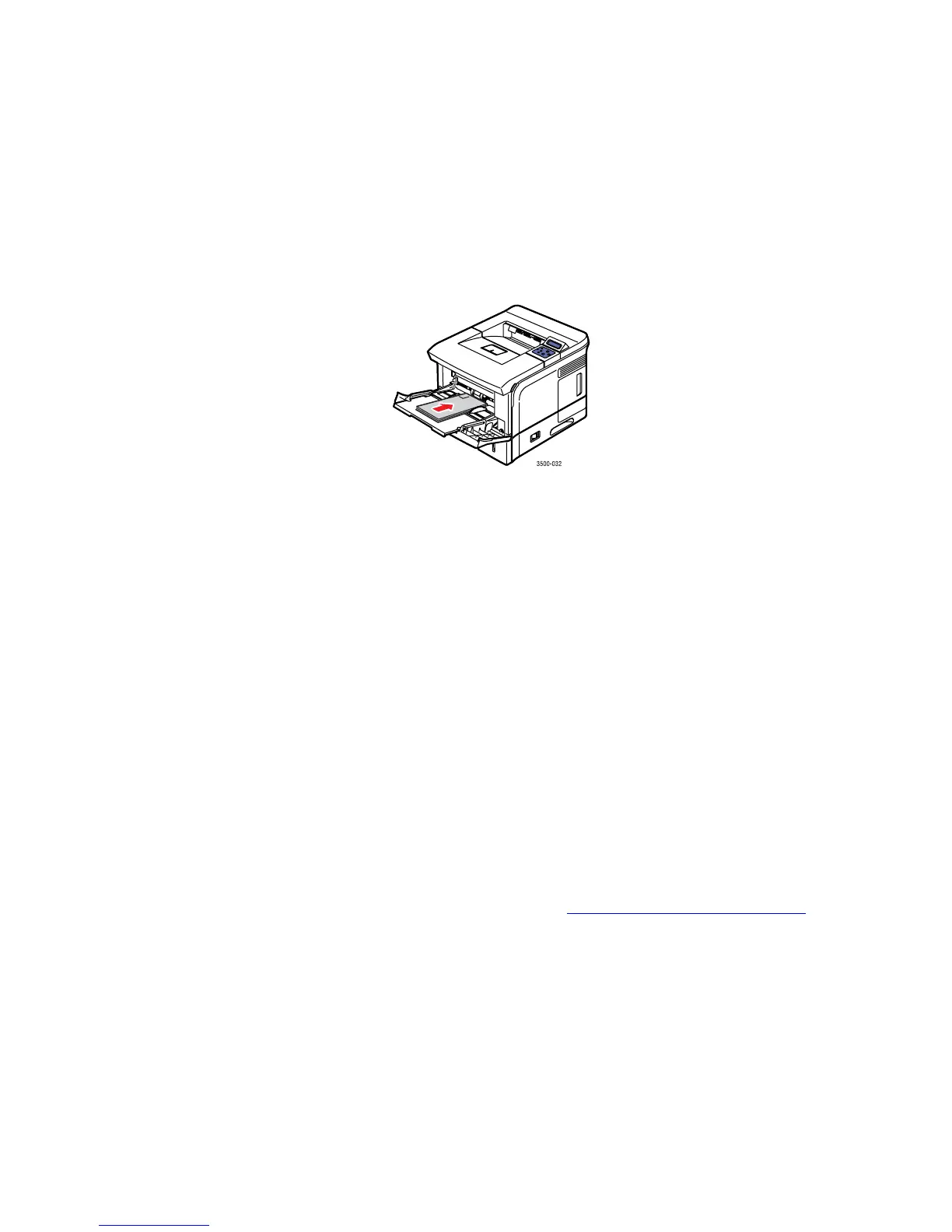Umschläge
Phaser® 3500 Laserdrucker
26
Drucken von Umschlägen
Hinweis
Beim Drucken von Umschlägen kann es zur Bildung von Falten oder Prägungen kommen.
1. Legen Sie die Umschläge mit der Schriftseite nach oben und mit der Oberseite des
Umschlags nach links ein (von der Vorderseite des Papierfachs ausgehend). Passen Sie die
Führungsschienen an die Umschlaggröße an. Die maximale Kapazität liegt bei 10
Umschlägen.
2. Auf dem Bedienfeld des Druckers:
a. Drücken Sie auf die Menü-Taste, wählen Sie Drucker-Setup und drücken Sie
anschließend auf die OK-Taste.
b. Drücken Sie auf die OK-Taste, um Papiertransport auszuwählen.
c. Wählen Sie Fach1 Format und drücken Sie anschließend auf die OK-Taste.
d. Wählen Sie die Umschlaggröße aus und drücken Sie anschließend auf die OK-Taste.
e. Drücken Sie auf die Abbrechen-Taste, um zum Hauptmenü zurückzukehren.
3. Auf dem Bedienfeld des Druckers:
a. Drücken Sie auf die Menü-Taste, wählen Sie Drucker-Setup und drücken Sie
anschließend auf die OK-Taste.
b. Drücken Sie auf die OK-Taste, um Papiertransport auszuwählen.
c. Wählen Sie Fach 1 Typ, und drücken Sie anschließend auf die OK-Taste.
d. Wählen Sie Umschläge aus und drücken Sie anschließend auf die OK-Taste.
e. Drücken Sie auf die Abbrechen-Taste, um zum Hauptmenü zurückzukehren.
4. Wählen Sie im Druckertreiber als Papierzufuhr Fach 1 aus.
5. Drucken Sie über Ihre Anwendung einen Probeumschlag um sicherzustellen, dass die
Ausrichtung des Umschlags richtig ist.
Weitere Informationen finden Sie in der
Kurzbeschreibung
, die Sie zusammen mit Ihrem Drucker
erhalten haben. Die
Kurzbeschreibung
finden Sie auch unter www.xerox.com/office/3500support.
